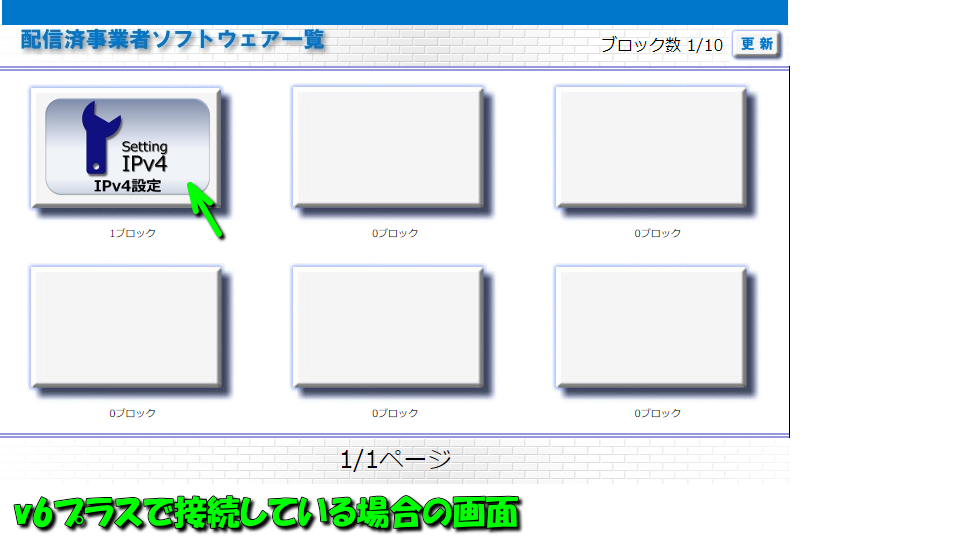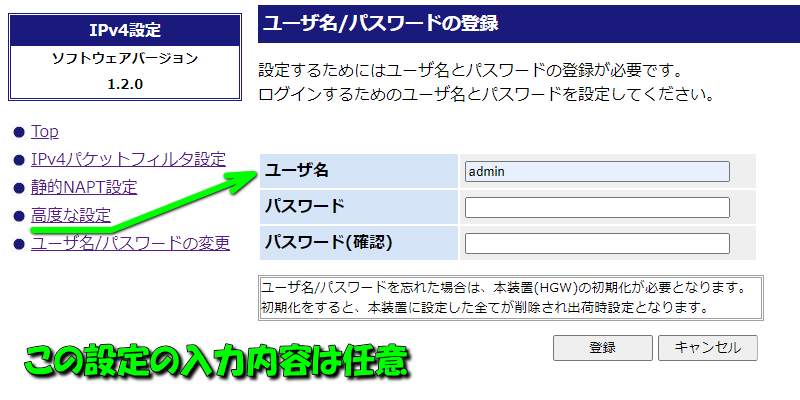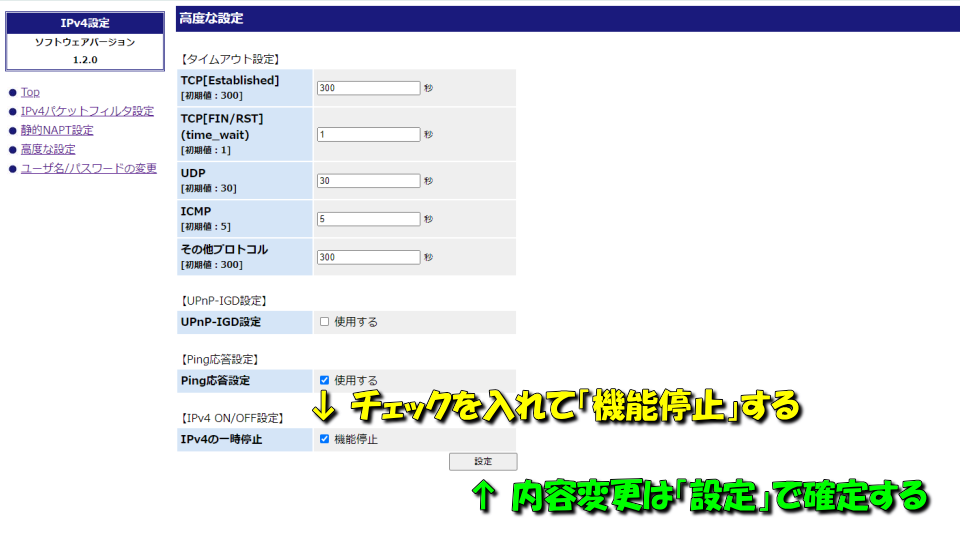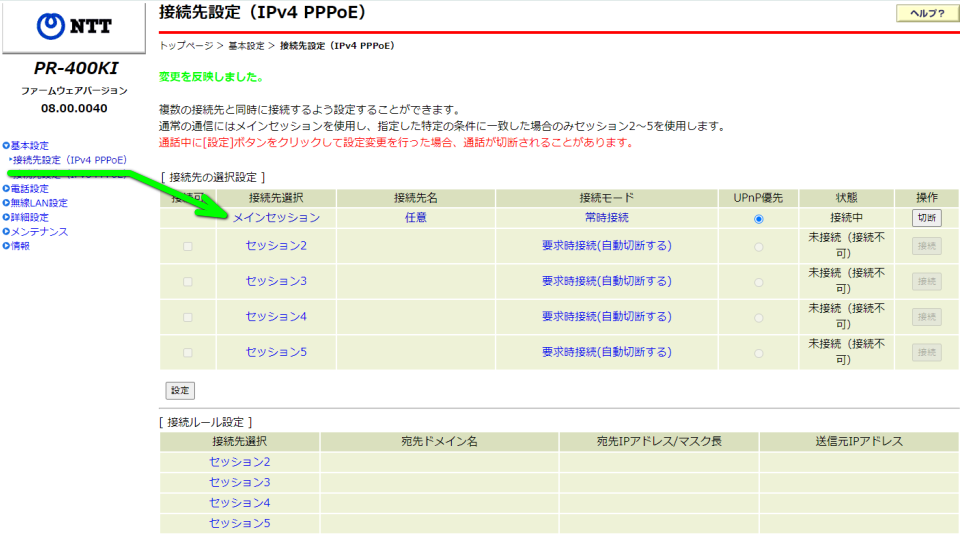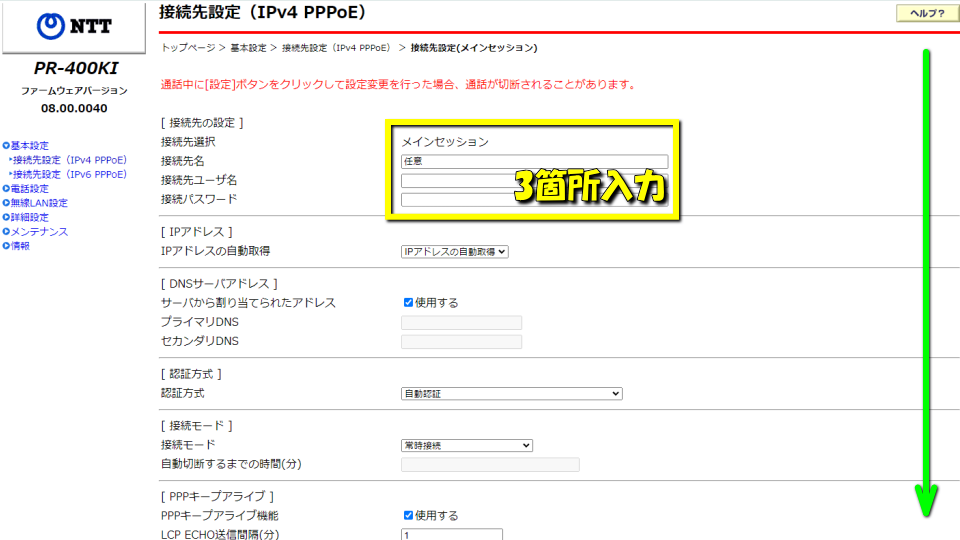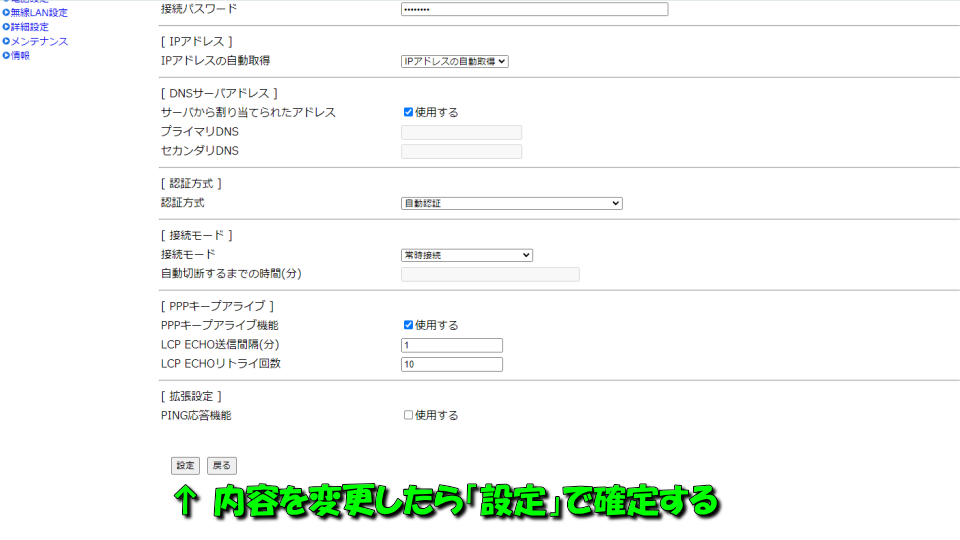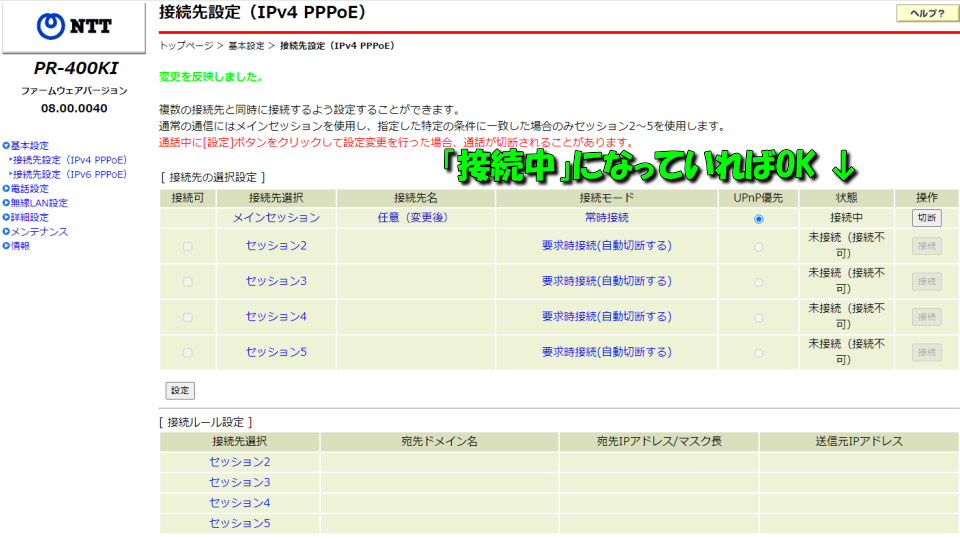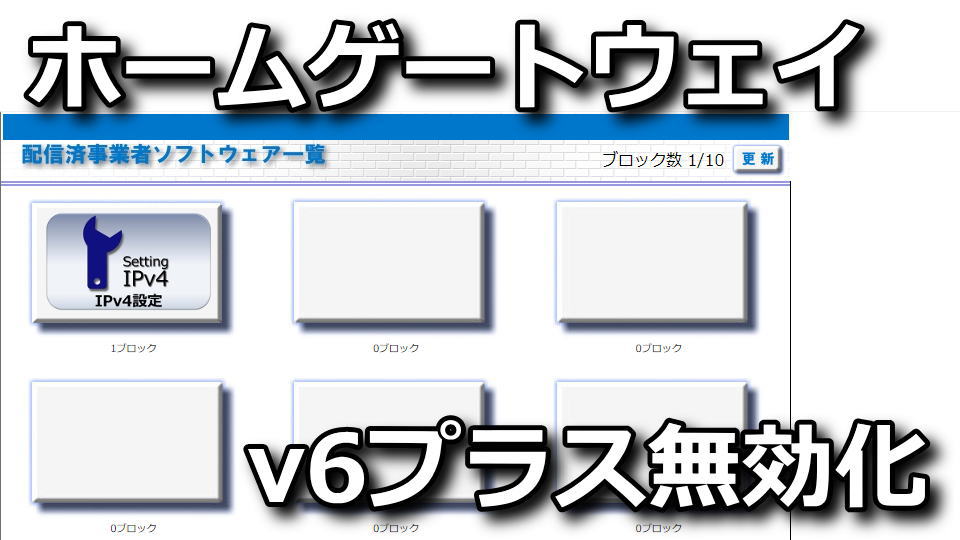
主要なIPv6(IPoE/IPv4 over IPv6)サービスとして人気があり、快適なインターネットが楽しめるv6プラス。
今回の記事では事業者変更のため一時的にv6プラスを無効化して、IPv4 PPPoEで接続する方法を解説します。
検証に使用したHGW
検証に使用したHGWはNTT東西での使用率が高いPRシリーズで、少し古い機器に分類されるPR400-KIです。
これはフレッツ光でひかり電話契約中に提供される、回線終端装置(ONU)一体型のひかり電話ルータです。
引用元:PR400-KI
v6プラス利用時の事業者変更の流れ
v6プラスを始め、IPv6(IPoE/IPv4 over IPv6)サービス利用時の事業者変更の流れをまとめました。
今回の記事の要点は※で記した「IPv4接続の確立」ですが、状況によっては必須の項目ではありません。
事業者変更の流れ
- 事業者変更元で事業者変更番号を取得する
- 事業者変更先に事業者変更番号を伝え、切替日を決める
- 事業者変更の切替日を迎える(事業者変更申込日から、ざっくり2週間後)
- ※IPv6(IPoE/IPv4 over IPv6)サービスを移行するまでIPv4接続で繋ぐ
- 事業者変更元にIPv6(IPoE/IPv4 over IPv6)サービスの停止を申し込む
- 事業者変更先にIPv6(IPoE/IPv4 over IPv6)サービスの開始を申し込む
v6プラスを無効にする方法
未検証ではありますが、NTT東西のHGW(ホームゲートウェイ)は新旧関わらず管理画面は同一のはずです。
そのためまずはv6プラスを無効化するために、下記のどちらかのボタンを選択してリンクへ飛んでください。
http://192.168.1.1:8888/t http://ntt.setup:8888/t
リンク先で「配信済事業者ソフトウェア一覧」が開いたら、図示している「IPv4設定」を選択します。
IPv4設定に移動したら、左のメニューから「高度な設定」を選択します。
高度な設定に移動したら、ユーザ名・パスワード・パスワード(確認)に任意の値を入れ「登録」します。
ユーザ名/パスワードの登録が終わったら、再び「高度な設定」を選択します。
高度な設定の内容が表示されたら、IPv4の一時停止の「機能停止」にチェックを入れ「設定」で確定します。
IPv4 PPPoEを設定する方法
v6プラスを無効化したら、下記のどちらかのボタンを選択してリンクへ飛んでください。
http://192.168.1.1 http://ntt.setup
リンク先で「接続先設定(IPv4 PPPoE)」が開いたら、図示している「メインセッション」を選択します。
メインセッションに移動したら「接続先の設定」に下記内容を入力して、画面を下にスクロールします。
接続先名:任意(利用しているプロバイダの名称が望ましい)
接続先ユーザ名:プロバイダから提供される接続用ID
接続パスワード:プロバイダから提供される接続用パスワード
ページの最下部に移動したら「設定」を押して、変更内容を確定させます。
入力した内容に間違いがなければ状態が「接続中」に変わり、インターネットに接続されます。

🛒人気の商品が日替わりで登場。毎日お得なタイムセール
📖500万冊の電子書籍が読み放題。Kindle Unlimited
🎵高音質な空間オーディオを体験しよう。Amazon Music Unlimited
🎧移動中が学習時間。Audible 30日間無料体験キャンペーン
📕毎日無料で読めるマンガアプリ「Amazon Fliptoon」